揭秘Windows系统:轻松查看与关闭那些默默开放的端口
引言 在计算机网络中,端口是应用程序与网络之间进行通信的接口。Windows系统默认开启了一些端口以供服务正常运行,但有时候这些端口可能
引言
在计算机网络中,端口是应用程序与网络之间进行通信的接口。Windows系统默认开启了一些端口以供服务正常运行,但有时候这些端口可能会被恶意软件利用。因此,了解哪些端口是开放的,以及如何关闭不必要的端口,对于维护系统安全至关重要。
查看开放端口
1. 使用命令提示符(cmd)
打开命令提示符窗口,输入以下命令:
netstat -ano
这条命令会列出所有当前开放的端口及其对应的进程ID(PID)。你可以根据PID在任务管理器中找到相应的程序,从而确定端口是否安全。
2. 使用第三方软件
一些第三方软件,如“Advanced IP Scanner”、“Angry IP Scanner”等,可以更直观地显示开放端口。这些软件通常具备图形界面,方便用户操作。
关闭不必要的端口
1. 通过控制面板关闭不必要的程序
在控制面板中找到“程序和功能”或“程序”,然后选择“打开或关闭Windows功能”。在这里,你可以找到一些服务和功能,它们可能开启了不必要的端口。禁用这些服务和功能可以关闭相应的端口。
2. 通过任务管理器关闭端口
在任务管理器中,点击“详细信息”标签,找到对应的进程。右键点击进程,选择“结束任务”。这将终止进程,从而关闭对应的端口。
3. 使用防火墙规则
Windows防火墙可以阻止或允许特定的程序或端口通过。你可以创建一个新的防火墙规则,来阻止不需要的端口。
示例:关闭不安全的端口
以下是一个示例,展示如何使用命令提示符关闭一个不安全的端口(假设为12345):
netsh advfirewall firewall set rule group="All Programs" new name="Block Port 12345" dir=in action=block protocol=TCP localport=12345
这条命令将在防火墙中创建一个名为“Block Port 12345”的规则,用于阻止所有进入该端口的TCP连接。
结论
了解并管理Windows系统中的开放端口对于维护系统安全至关重要。通过以上方法,你可以轻松查看和关闭不必要的端口,从而提高系统的安全性。在处理过程中,请注意保持谨慎,以免误关闭重要端口。